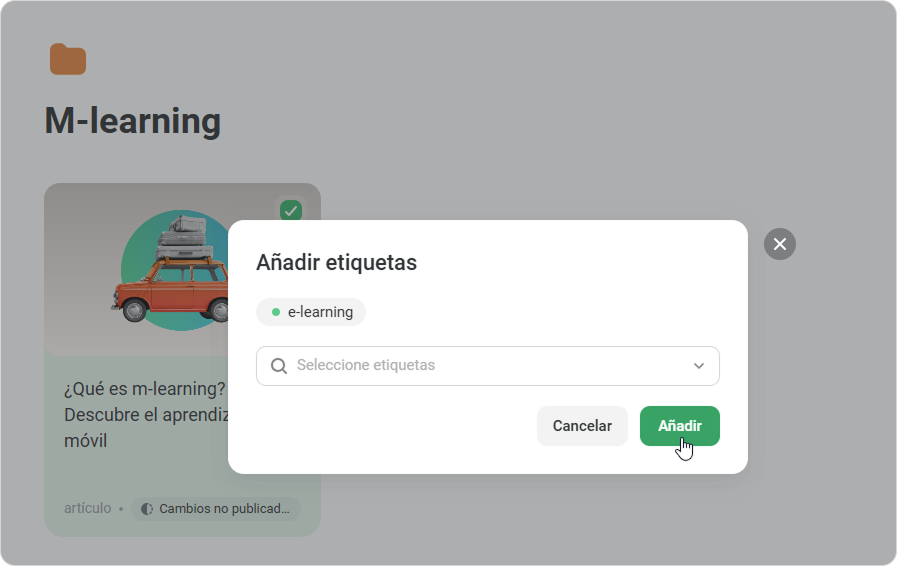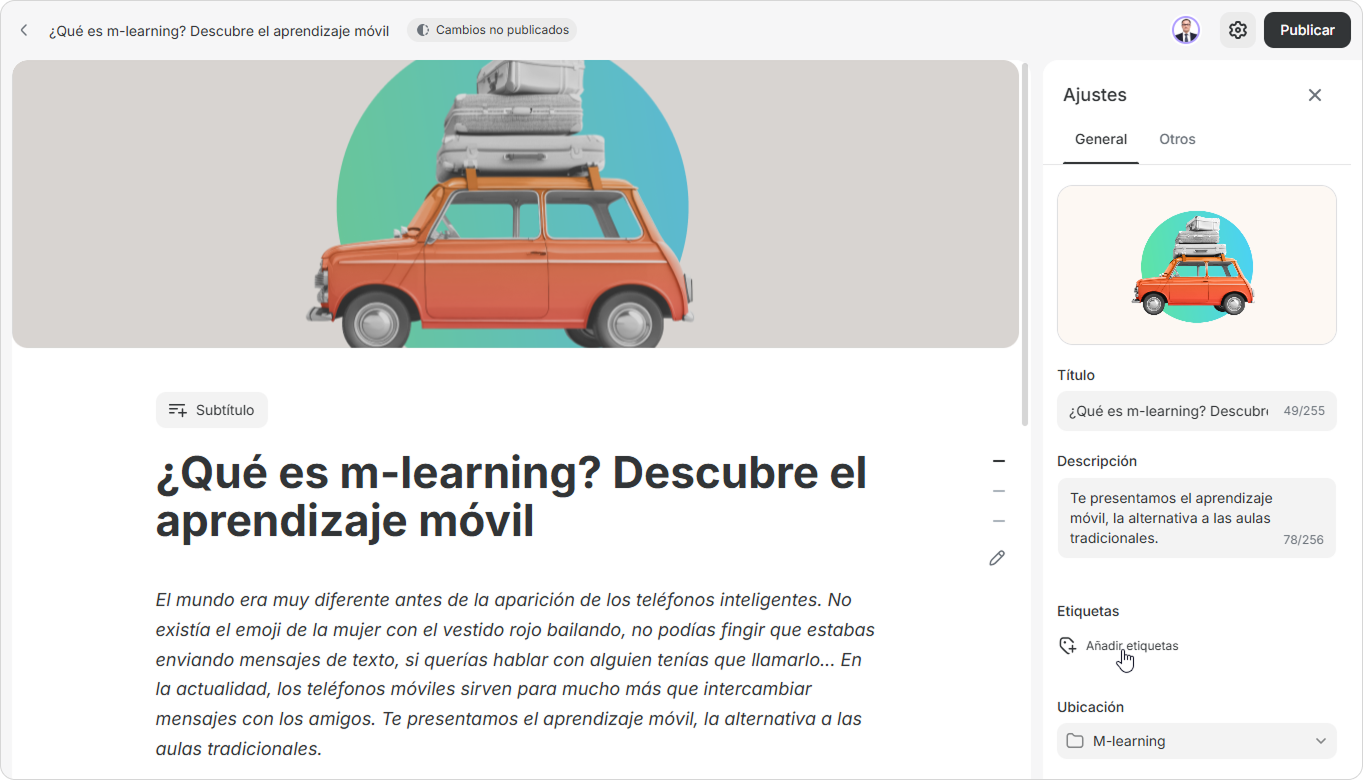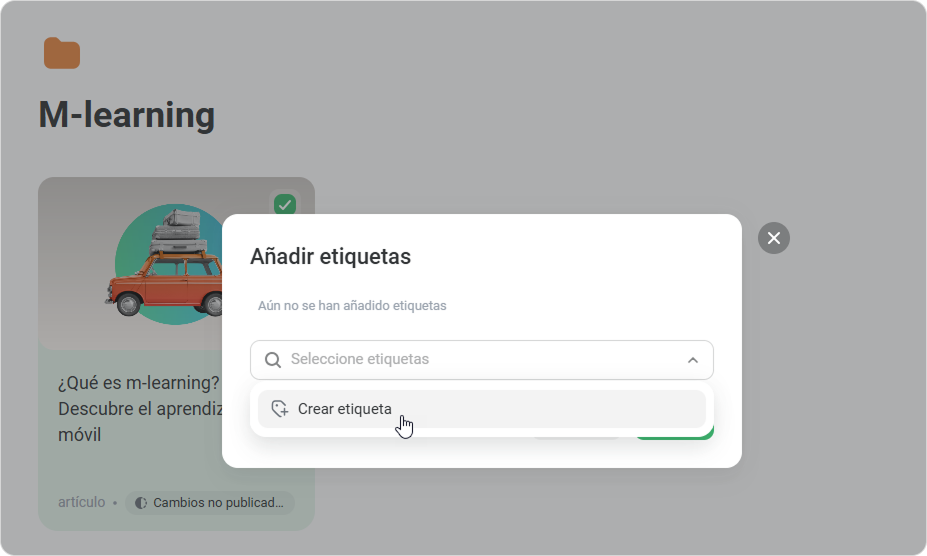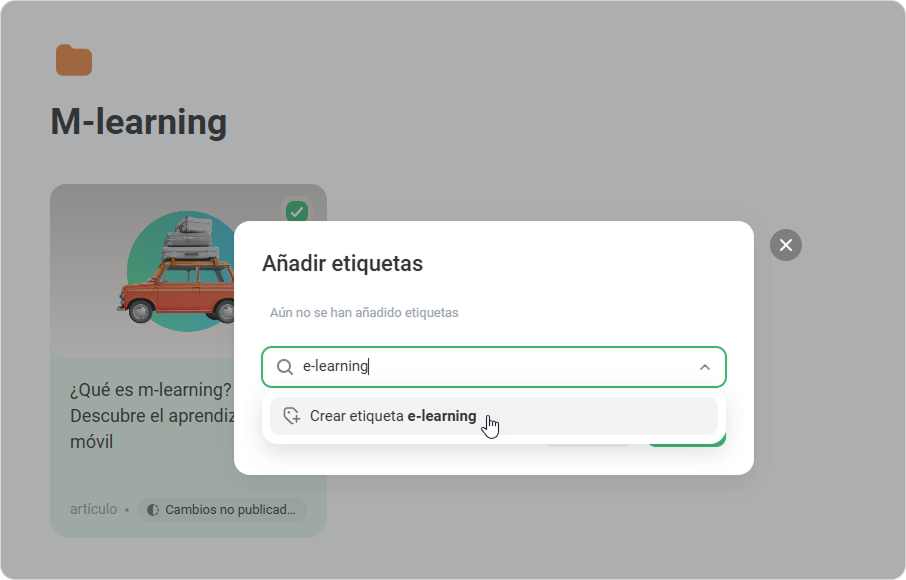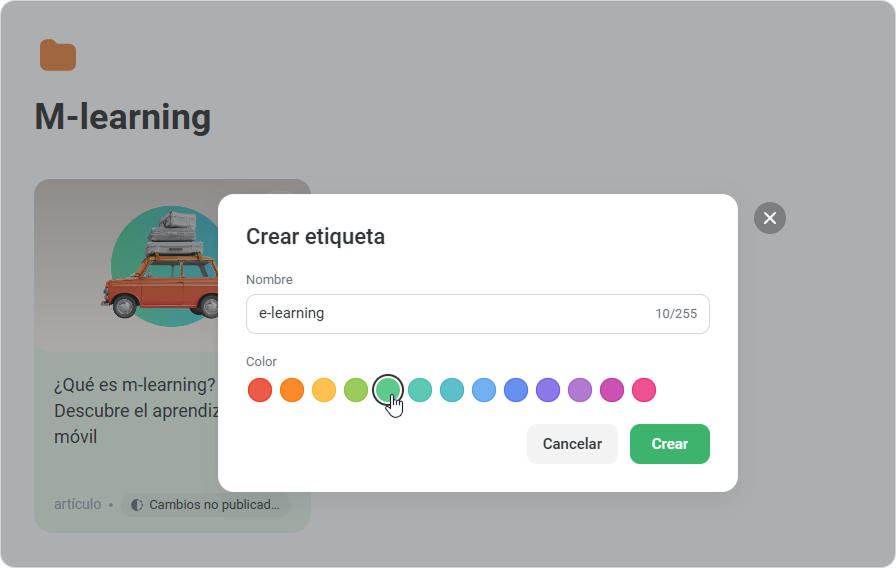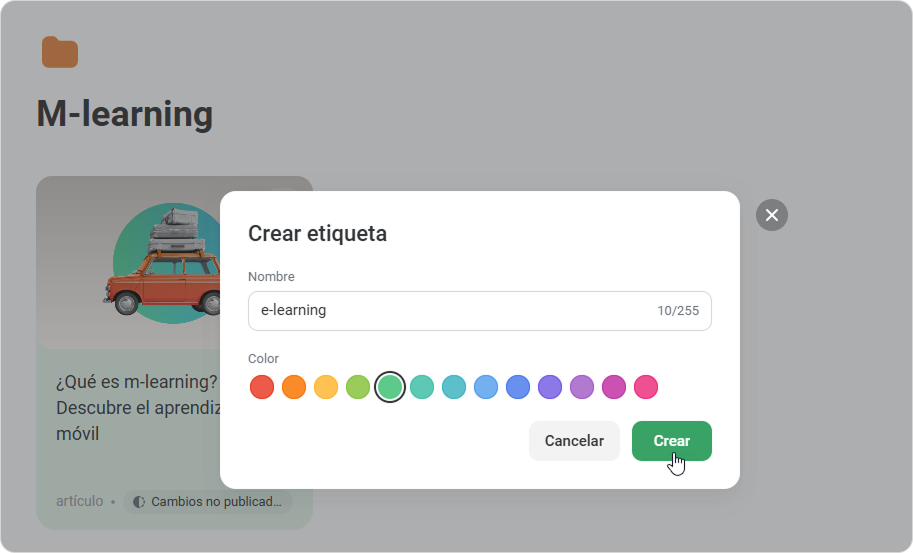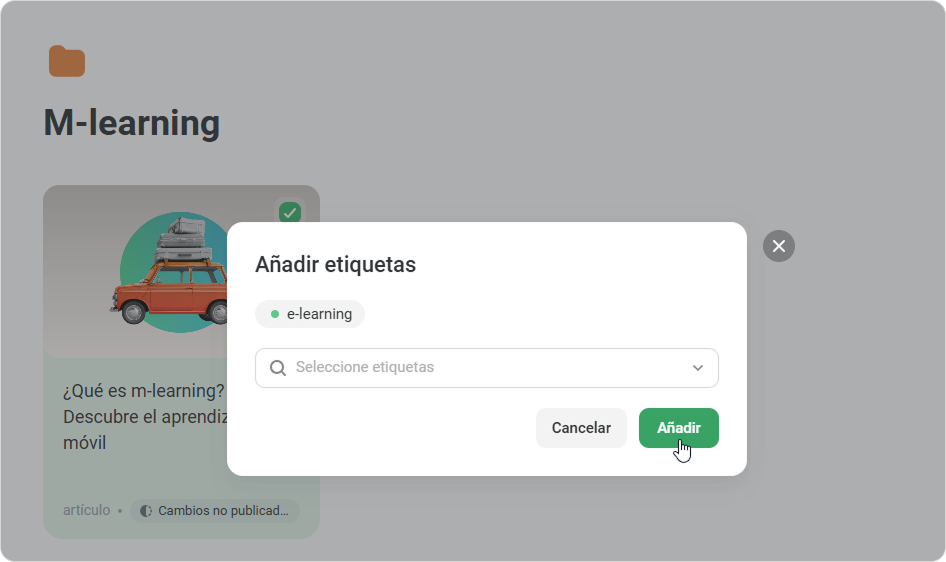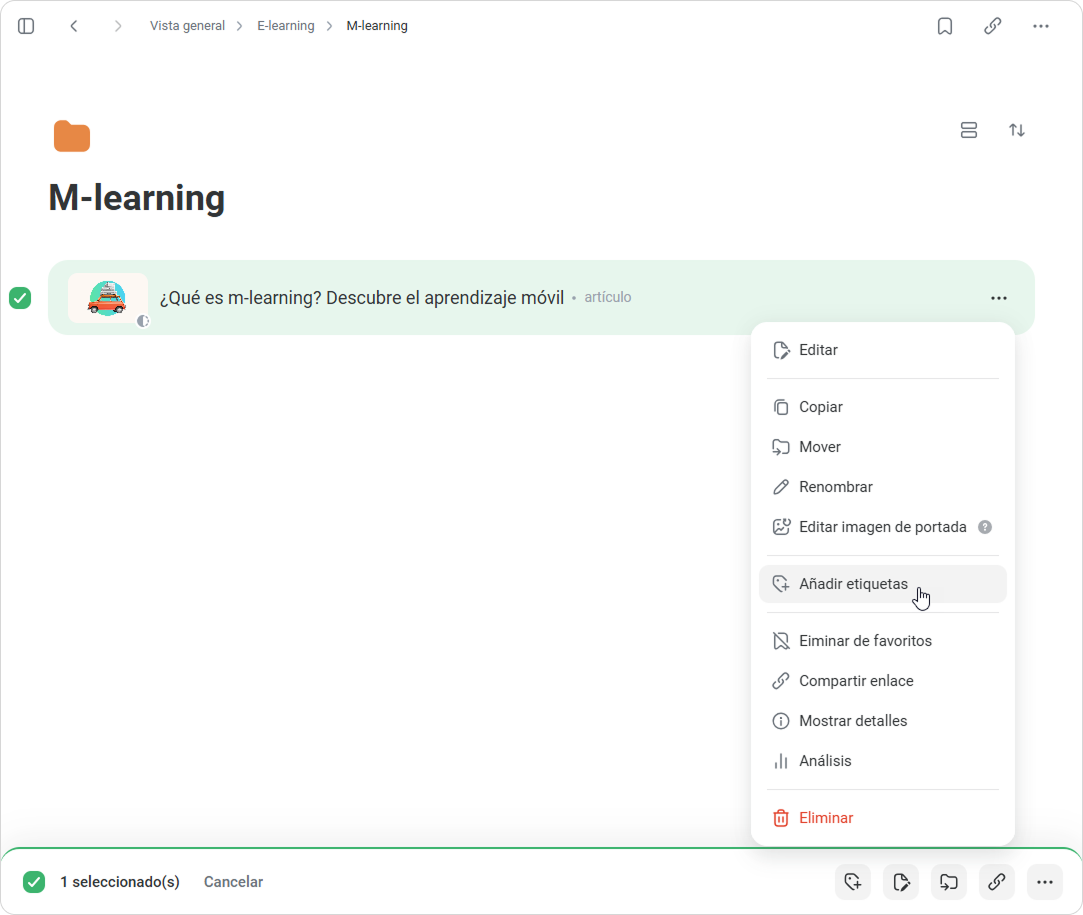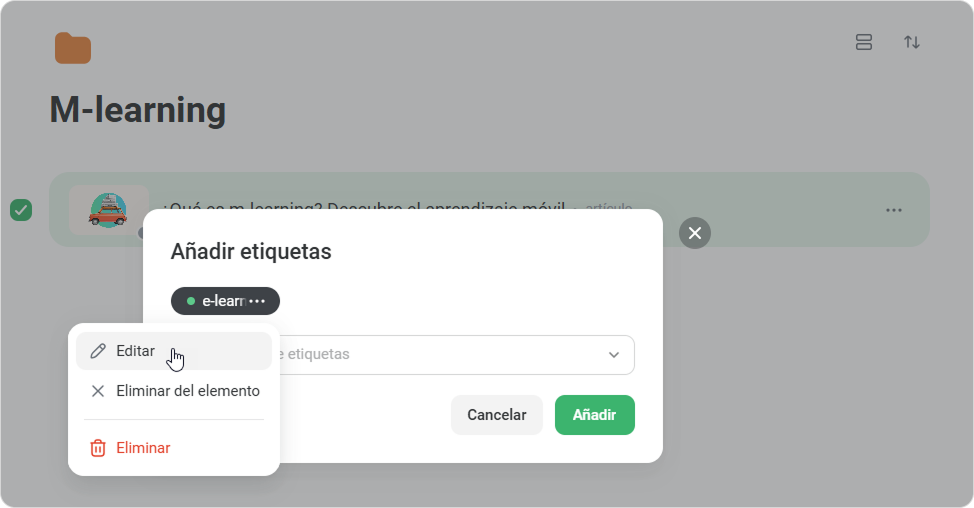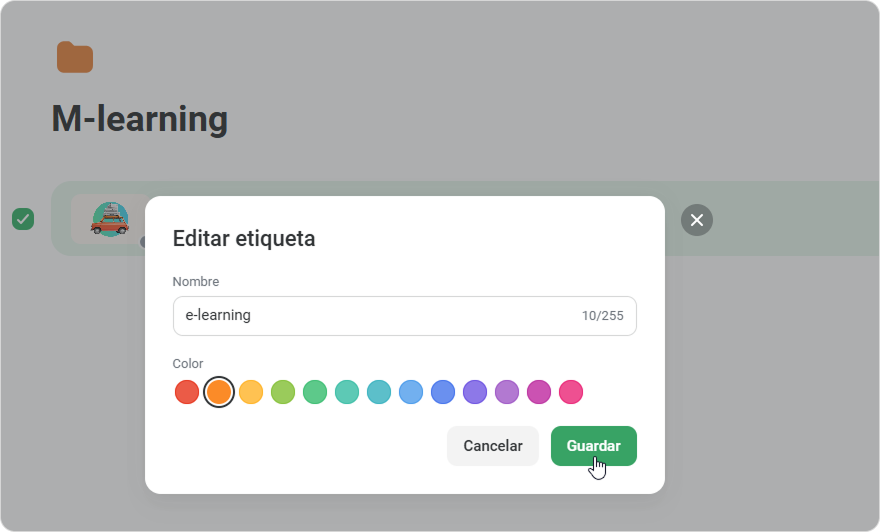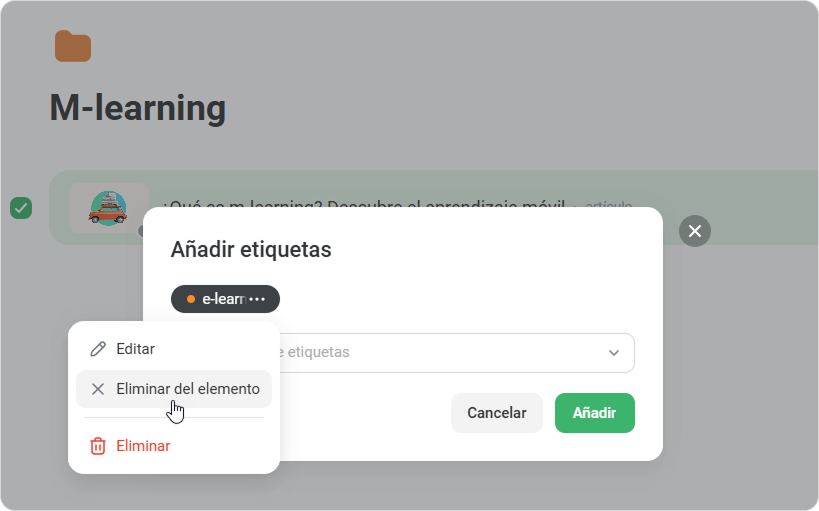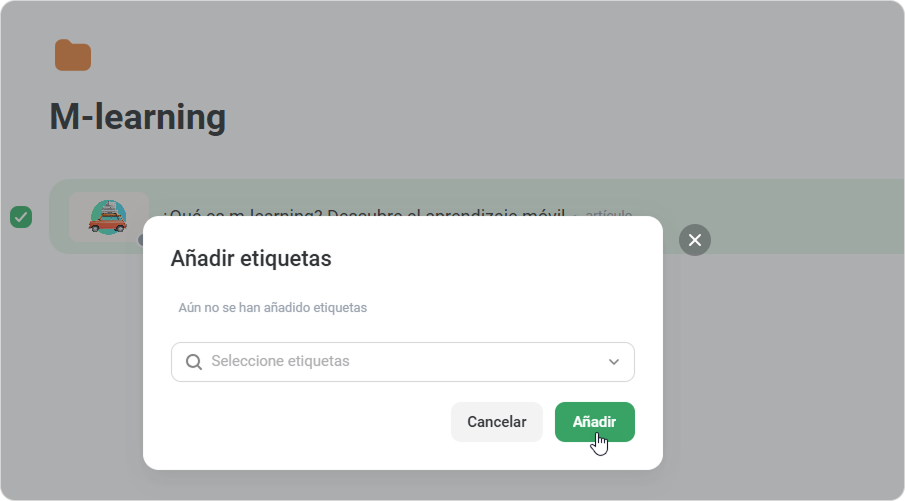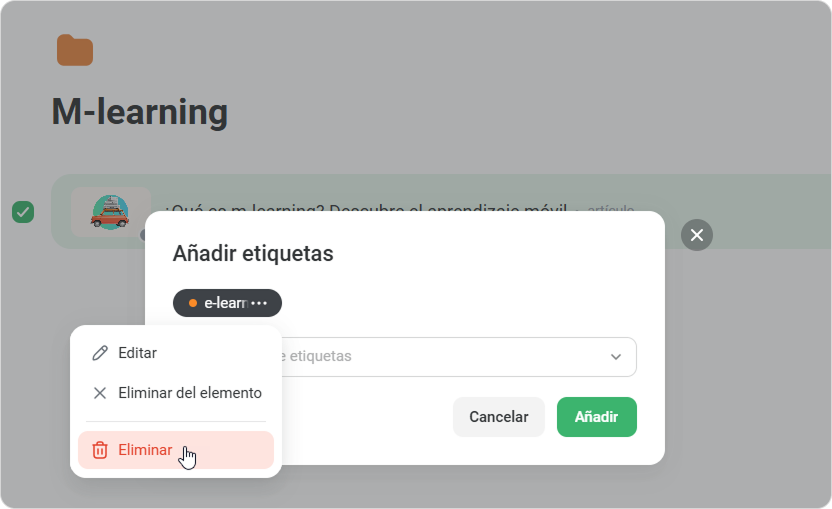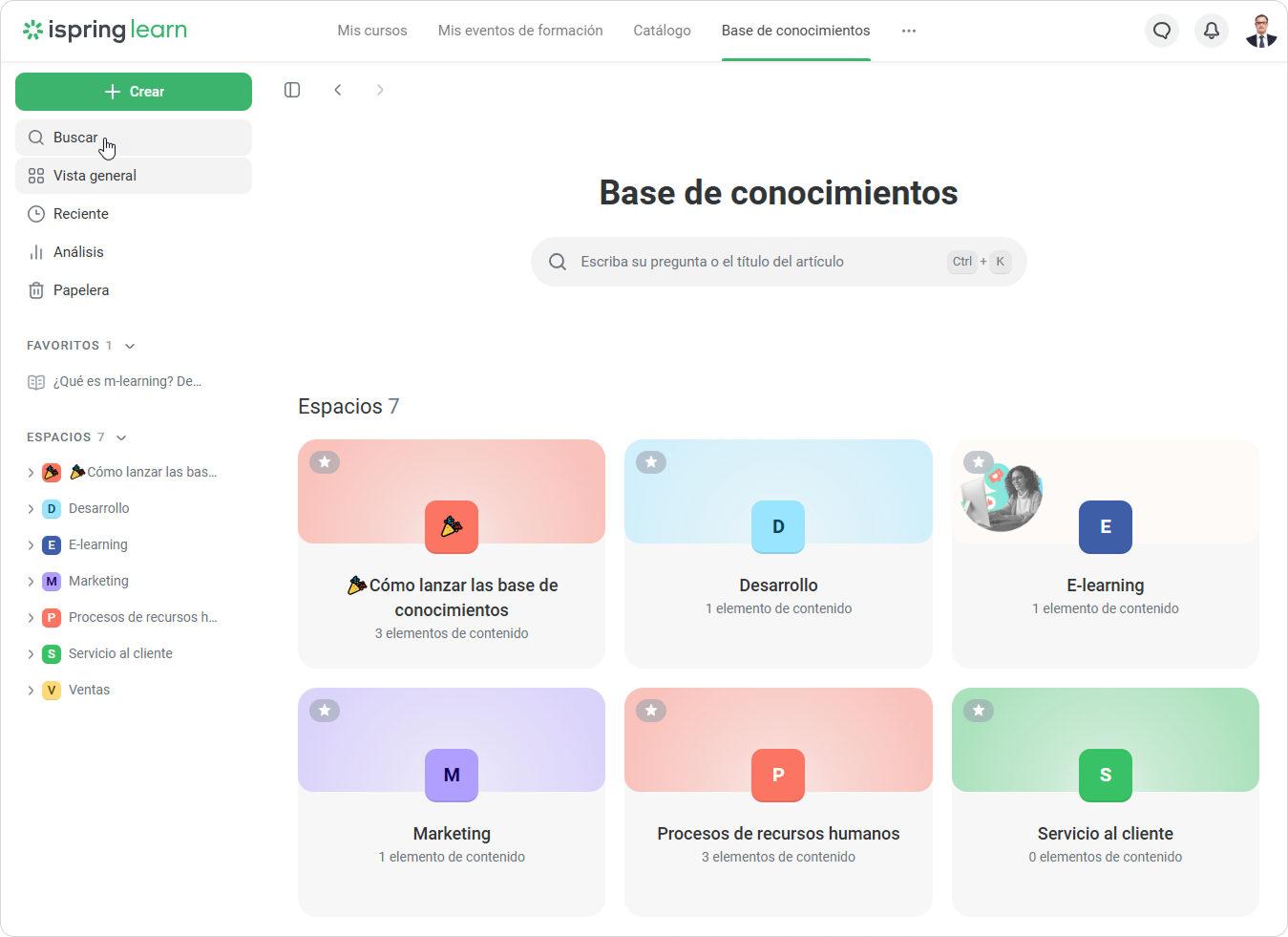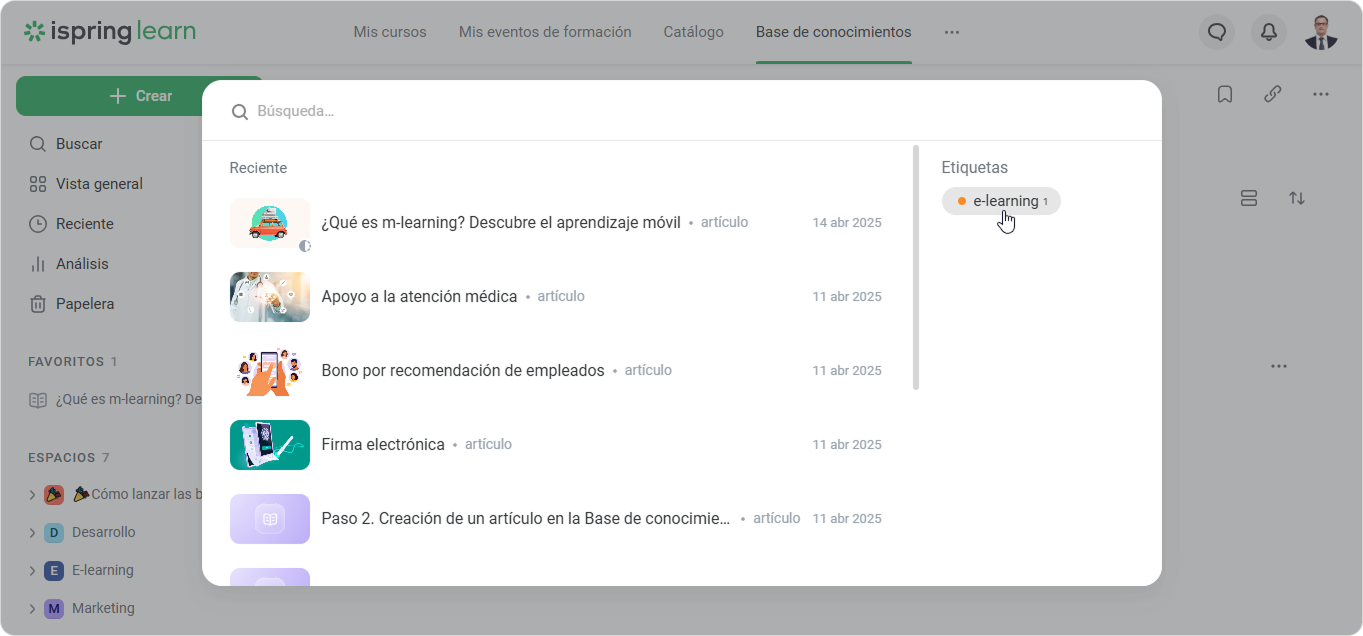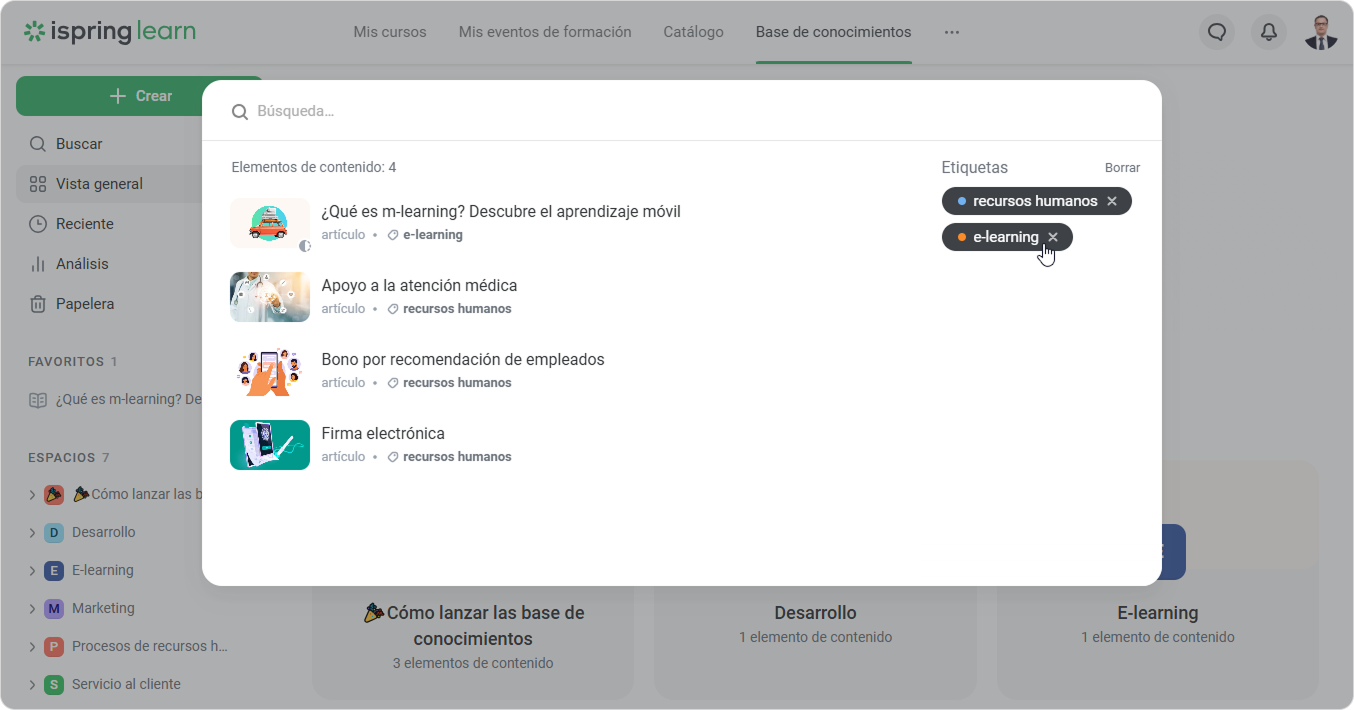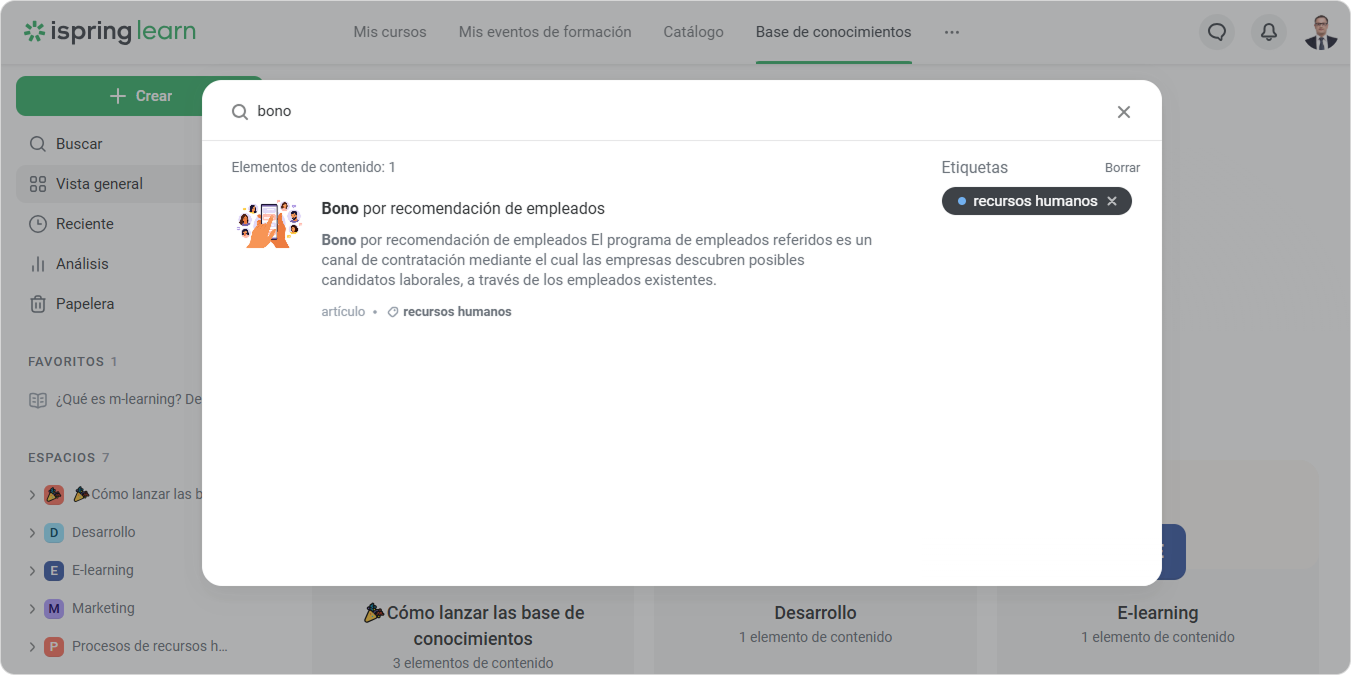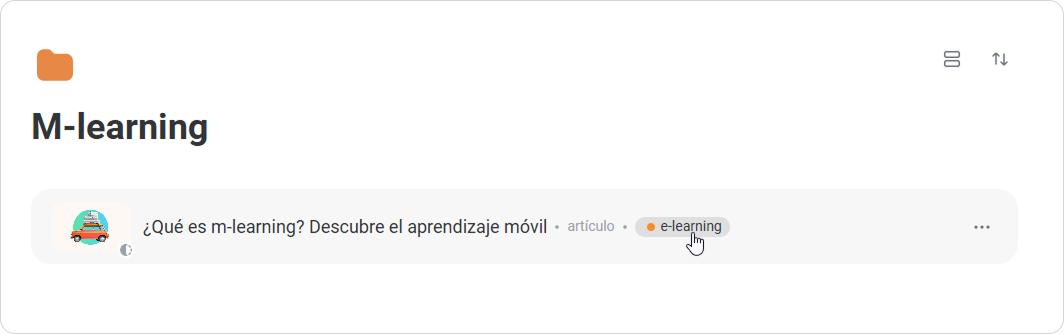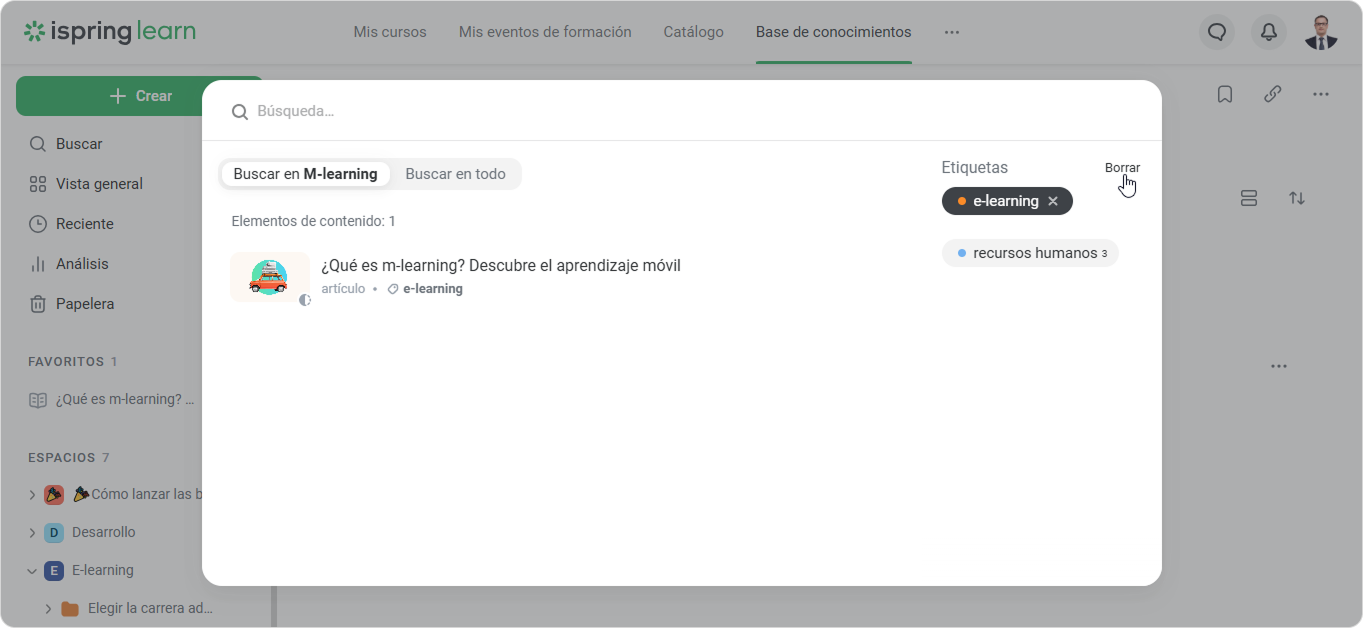Ahora puede agrupar contenidos por temas utilizando etiquetas. De esta manera, los empleados pueden encontrar información y realizar tareas más rápido.
Table of Contents
Cómo añadir una etiqueta
Solo los usuarios con acceso de “Puede editar” al espacio pueden gestionar etiquetas, incluyendo las siguientes acciones:
...
- Seleccione un elemento de contenido y haga clic en •••. Después seleccione Añadir etiquetas.
O puede abrir el elemento de contenido y hacer clic en Añadir etiquetas en el panel de Ajustes. - Haga clic en Crear etiqueta.
Puede comenzar a escribir el título y la plataforma sugerirá que cree una etiqueta. - Edite el nombre de la etiqueta y seleccione un color de fondo.
- Después haga clic en Crear.
Ha creado una etiqueta. Ahora está disponible en la Base de conocimientos y visible para los demás. - Por último, haga clic en Añadir para aplicar la etiqueta a este elemento de contenido.
¡Listo!
Puede añadir tantas etiquetas como desee al contenido, incluyendo etiquetas de otros espacios.
- Seleccione una o más etiquetas.
- A continuación, haga clic en Añadir.
¡Genial! Ha etiquetado el elemento de contenido.
Puede etiquetar tantos elementos de contenido como desee de la misma manera.
Acciones con etiquetas
Puede editar, eliminar y borrar etiquetas de la base de conocimientos en la ventana de Añadir etiquetas y en la barra lateral.
Cómo editar una etiqueta
- Haga clic en una etiqueta y seleccione Editar.
- Edítela y haga clic en Guardar.
Cómo eliminar una etiqueta del elemento
Si ya no necesita la etiqueta, puede eliminarla.
- Haga clic en una etiqueta y seleccione Eliminar del elemento.
- Haga clic en Añadir para confirmar.
¡Listo! Ha eliminado la etiqueta del elemento de contenido.
Cómo eliminar una etiqueta
Haga clic en una etiqueta y seleccione Eliminar. Después confirme su elección.
La etiqueta será eliminada de todos los elementos de contenido.
...
- Abra la base de conocimientos y haga clic en Buscar. O puede escribir su consulta en la barra de búsqueda.
- Seleccione una etiqueta a la izquierda que mejor coincida con el tema.
Puede hacer clic en Más para ver otras etiquetas disponibles.
Si selecciona varias etiquetas, la plataforma mostrará los resultados para cada una. - Puede escribir su consulta en la barra de búsqueda y luego seleccionar una etiqueta. La plataforma mostrará el resultado que mejor coincide.
¡Muy bien! Ha encontrado el elemento de contenido que necesitaba.
Si desea encontrar contenido con la misma etiqueta rápidamente, haga clic en la etiqueta en el espacio o carpeta.
Para restablecer la búsqueda, haga clic en Borrar.